Cum să împărțiți ecranul în Safari pe Apple iPad?
Miscelaneu / / August 05, 2021
Safari este browserul web propriu al Apple Inc. Browserul a fost lansat pentru prima dată pentru desktop în anul 2003. Safari a fost, de asemenea, disponibil pentru Microsoft Windows din 2007 până în 2012. După aceea, Safari a suferit diverse actualizări și găzduiește acum o mulțime de caracteristici. Una dintre aceste caracteristici este Split Screen. Split Screen permite utilizatorilor să vizualizeze simultan două pagini web în aceeași zonă a ecranului. Acest lucru devine foarte util, la fel ca computerele desktop. Acest lucru face compararea, copierea textelor și afișarea a două baze de date relevante foarte convenabile.
Unii dintre utilizatorii noștri dețin un iPad și sunt confuzi că dacă dispozitivul lor acceptă sau nu această funcție de ecran divizat. Și, de asemenea, nu sunt siguri cum să activeze acel lucru. Dacă sunteți dintre ei, atunci felicitări. Ați aterizat pe pagina corectă. Astăzi vă vom arăta cum puteți activa funcția Split Screen în Apple iPad. Dar, înainte de a trece la asta, trebuie să țineți cont de câteva puncte.
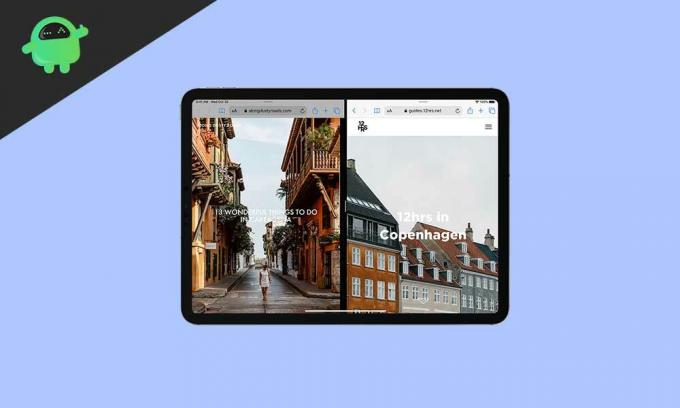
- IPad-ul dvs. ar trebui să aibă instalată cea mai recentă versiune de iOS sau iPadOS, dacă nu, vă rugăm să actualizați.
- Pentru a utiliza caracteristica Split Screen a Safari, trebuie să aveți un iPad Pro, iPad (a 5-a generație și mai sus), iPad Air 2 și mai sus sau iPad mini 4 și mai sus, nu puteți utiliza această funcție.
- De asemenea, trebuie să aveți browserul web Safari actualizat în iPad.
Acum să trecem la modul de activare a ecranului divizat.
Cum să împărțiți ecranul în Safari pe iPad?
Acum vă vom arăta cum puteți porni ecranul divizat pe iPad cu ghidul în trepte.
- Puneți iPad-ul în modul peisaj activând rotirea automată
- Acum deschideți browserul Safari Web
- După aceea, pentru a deschide orice site web în vizualizare divizată, atingeți lung linkul site-ului web și trageți-l în cealaltă parte a ecranului.
- Acum, pentru a deschide o vizualizare divizată a paginii web, atingeți lung această opțiune
 , apoi faceți clic pe „Deschideți fereastra nouă”.
, apoi faceți clic pe „Deschideți fereastra nouă”. - Acum puteți muta orice filă la stânga sau la dreapta doar atingând și menținând fila timp de câteva secunde și trăgând-o la stânga sau la dreapta.
Acum știi cum să folosești funcția de ecran divizat, după aceea, atunci când vrei un singur ecran, trebuie doar să atingi lung  buton. Va îmbina ambele site-uri web în file. După aceea, puteți închide fiecare filă individual, după cum vă convine.
buton. Va îmbina ambele site-uri web în file. După aceea, puteți închide fiecare filă individual, după cum vă convine.
Concluzie
Acest ghid a fost pentru a ajuta utilizatorii care au avut o problemă în timpul utilizării funcției de ecran divizat sau nu au putut să o facă. Sperăm că acest ghid te-a ajutat. Și dacă simțiți același lucru sau aveți întrebări sau feedback, nu ezitați să comentați mai jos cu numele și ID-ul dvs. de e-mail. La fel, verificați și Sfaturi și trucuri pentru iPhone, Sfaturi și trucuri pentru PC, și Sfaturi și trucuri pentru Android pentru mai multe astfel de sfaturi și trucuri. Mulțumesc.
Anubhav Roy este un student inginerie informatică, care are un interes extraordinar în lumea computerelor, Android și a altor lucruri care se întâmplă în lumea informației și tehnologiei. Este instruit în învățarea automată, știința datelor și este programator în limbaj Python cu Django Framework.



